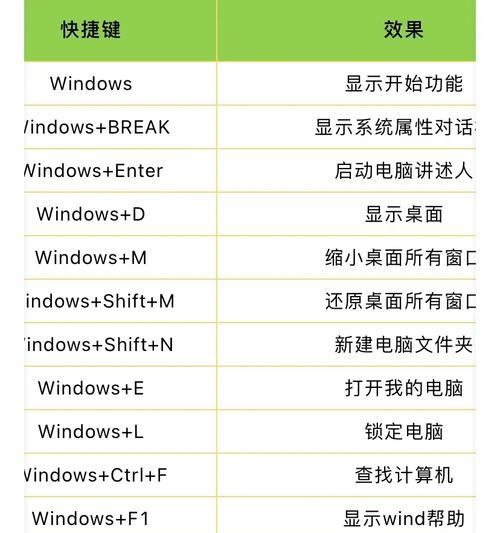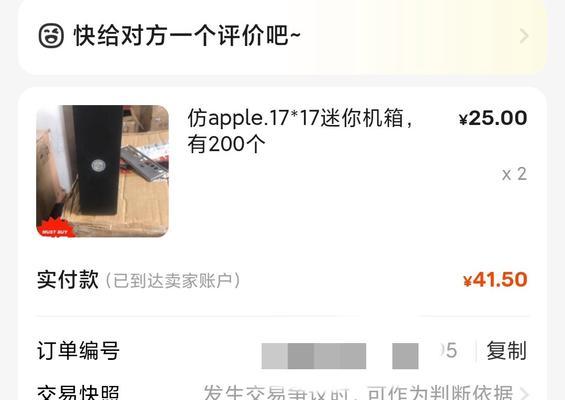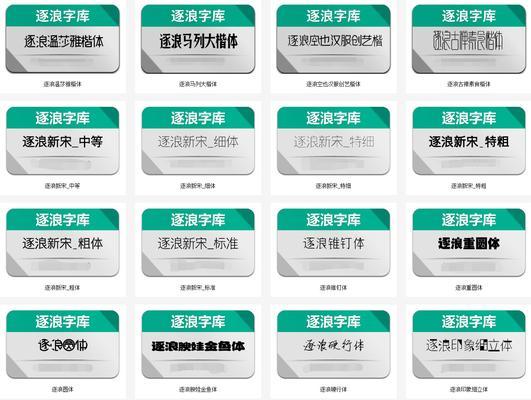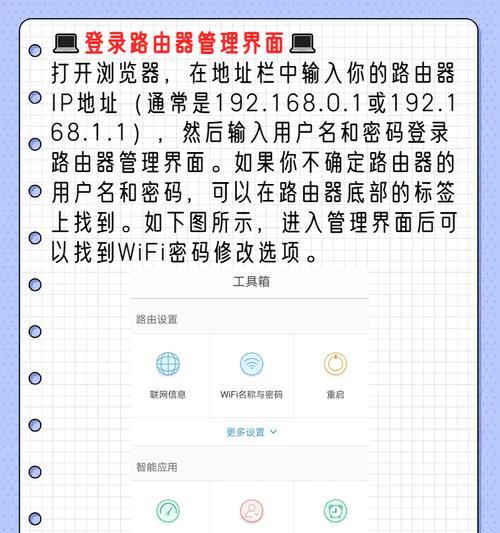在使用电脑的过程中,我们难免会遇到系统崩溃或者需要重新安装Windows系统的情况。本文将详细介绍如何使用U启宝来进行Windows系统的安装,让您轻松实现系统重装。
一、准备工作:下载和安装U启宝
1.下载U启宝:打开浏览器,在搜索引擎中输入“U启宝下载”,进入官方网站下载页面。
2.选择适合您的系统版本并下载:根据您的电脑硬件配置和需要安装的Windows系统版本选择合适的U启宝版本进行下载。
3.安装U启宝:下载完成后,双击下载文件进行安装,按照提示完成安装过程。
二、制作U启宝启动盘
4.准备一个空白U盘:确保U盘没有重要数据,或者先将重要数据备份到其他存储设备。
5.打开U启宝软件:双击桌面上的U启宝图标,等待软件加载完成。
6.插入U盘并选择制作方式:将准备好的U盘插入电脑USB接口,然后在U启宝界面上选择“制作U启动盘”。
7.选择要安装的Windows系统镜像文件:在弹出的窗口中选择您已下载好的Windows系统镜像文件,并点击“下一步”。
三、启动U启宝并进行系统安装
8.重启电脑并进入BIOS设置:按下计算机开机键,同时按下BIOS设置进入快捷键(通常是F2或者Delete键)进入BIOS设置界面。
9.设置U盘为第一启动项:在BIOS设置界面中找到“Boot”或者“启动项”选项,将U盘设置为第一启动项,并保存设置后退出BIOS。
10.重启电脑并进入U启宝界面:电脑将自动重启,进入U启宝界面,选择“安装系统”选项。
四、按照U启宝提示完成系统安装
11.选择系统安装方式:根据您的需求和电脑配置选择系统安装方式,一般选择“清空安装”即可。
12.接受许可协议并选择安装目录:阅读许可协议并勾选“我接受许可协议”,然后选择您想要安装Windows系统的目录。
13.等待系统安装:点击“安装”按钮后,系统将自动开始安装,等待安装过程完成。
14.设置个人信息和网络:根据U启宝的提示,设置个人信息和网络连接,并完成最后的配置步骤。
15.完成系统安装:安装完成后,按照U启宝提示重启计算机,即可进入全新安装的Windows系统。
通过使用U启宝,我们可以方便快捷地进行Windows系统的重装。只需准备好U盘和系统镜像文件,并按照本文所述的步骤一步步操作,即可轻松完成系统安装。希望本文对您有所帮助!